今天有个客户问我他的网址访问目录就打开网站出现Directory Listing Denied,其实就是没有设置默认页面的问题,一般情况下默认网页的名称都是index.html,index.htm,default.htm,default.html、index.PHP、default.php等等,一般不是index就是default,不是html就是htm,其实这个默认页面名称可以随意设置,123.htm都是可以的,只要你设置一下就可以了。
1、目录中如果没有默认页面的或者IIS中设置的默认页面不存都会出现如下错误
Directory Listing Denied T
his Virtual Directory does not allow contents to be listed.
解决办法
在iis里设置默认主页文档就可以了。windows2008 iis7设置默认文档首页
IIS6中默认文档页面设置方法
首先就是打开IIS管理器,在Internet信息服务管理器网站下面找到自己需要设置的网站,然后在需要设置的网站上右键打开该网站属性程序。
文档
IIS7中默认文档页面设置方法
在iis7里面选择要设置的网站,在右侧点击“默认文档”
如果要增加默认的首页,点击右侧的增加即可。如果要调整默认首页顺序,选择要调整的首页,右键选择上移和下移即可。
如果想添加新的默认文档,就点击右边的“添加”按钮,在弹框输入框中写上默认的文档名称,然后点击确认按钮;
可以看到,默认文档名称被添加进列表中。
如果要设置优先级,可以点击右边的“上移”“下移”按钮进行调整,最上面说明优先级最高,最下面表示优先级最低。如果不需要某个默认文档,也可以点击“删除”按钮直接删除。
vista中怎么设置IIS服务器
首先是安装IIS7:Vista默认的情况下是没有安装IIS7,所以我们要在控制面板里面的程序和功能里面点击打开或关闭Windows功能,在里面把对应的IIS的功能钩上,铁匠友情提示你,如果想要IIS7运行 1.1的程序,你需要把IIS6兼容性的这些选项一起选中。 其次是配置,对于2.0来说,一切要简单些,因为IIS7默认情况下是支持2.0的程序,只是需要自己重新建一个应用程序池,选好 Framework的版本2.0的,托管管道的方式选成:经典。 这样应该就OK了。 对于 1.1来说,就要复杂好多,因为IIS7一般是在 FrameWork 1.1后装的,所以要用:%windir%\\Framework\v1.1.4322\aspnet_regiis -i 来注册你的 FrameWork 1.1,但是这时候你查看你的站点的时候,只要一运行的页面,IIS就挂掉了,这时候,老铁经过大量的实践和搜索可以很负责任地告诉你。 装完这些后,再在池里面加上对应的应用程序池,然后设置站点,一切就OK了。 接下来说说ASP的设置,作为一个经典的WEB框架,有时候还是得放些ASP的页面在自己机子上看看的,所以让我们一起让IIS7支持ASP吧:首先得看看是不是安装上了ASP的支持,还是在“打开或关闭Windows功能”里面,IIS下的万维网服务,应用程序开发功能里面把对应的项勾选,这时候站点里面就有ASP的选项出来了,在IIS的程序映射里面会有ASPClassic,默认的情况下应该是禁用的,这时候要编辑一下运行权限,把它启用。 如果这时候还不能查看,那应该是权限还是不够,可以用以下的方式来修改:在C:\Users\Default\AppData\Local下的Temp加上Users的权限。 这时候应该就OK了(因为我是很久之前进行这个设置的,所以有些记不太清了,不过相对来说,这个的设置要比 1.1容易很多)。
如何设置主页?
方法一:修改IE工具栏在正常情况下,IE首页的修改可以通过IE工具栏里的“工具”-“Internet选项”-“常规”-“主页”功能模块来实现。 在弹出的窗口里,用户只要在“可更改主页”的地址栏中输入自己经常使用的网址然后再点击下面的“使用当前页”按钮就可以将其设为自己的IE首页了;如果是点击了“使用默认页”则一般会使IE首页调整为微软中国公司的主页;至于“使用空白页”选项则是让IE首页显示为“blank”字样的空白页,便于用户输入网址。 方法二:修改注册表但是,很多情况下,由于受了恶意程序的控制,进入“IE工具栏”也无法再把其改回来。 有时候,“可更改主页”的地址栏也变成了灰色,无法再进行调整;有时候,即使你把网址改回来了,再开启IE浏览器,那个恶意网址又跑回来了。 这种情况下我们应该怎么办呢?最通常的办法是找到相应的注册表文件,把它改回来。 以IE首页的注册表文件修改为例,我们首先要启动Windows的注册表编辑器,具体方法是点击Windows界面左下角的“开始”按钮,再选择“运行”,在弹出的对话框中输入“regedit”就可以进入注册表编辑器了。 IE首页的注册表文件是放在HKey_CURRENT_USER\Software\Microsoft\Internet Explorer\Main\Start Page下的,而这个子键的键值就是IE首页的网址。 以笔者的电脑为例,键值是,它是可以修改的,用户可以改为自己常用的网址,或是改为“about:blank”,即空白页。 这样,你重启IE就可以看到效果了。 如果这种方法也不能奏效,那就是因为一些病毒或是流氓软件在你的电脑里面安装了一个自运行程序,就算你通过修改注册表恢复了IE首页,但是你一重新启动电脑,这个程序就会自动运行再次篡改。 这时候,我们需要对注册表文件进行更多的修改,运行“regedit”,然后依次展开HKEY_LOCAL_MACHINE\Software\Microsoft\Windows\Current Version\Run主键,然后将其下的子键删除,然后删除自运行程序c:\Program Files\,最后从IE选项中重新设置起始页就好了。 除了上面的情况外,有些IE被改了起始页后,即使设置了“使用默认页”仍然无效,这是因为IE起始页的默认页也被篡改啦。 对于这种情况,我们同样可以通过修改注册表来解决,运行“regedit”展开HKEY_LOCAL_MACHINE\Software\Microsoft\Internet Explorer\Main\Default_Page_URL子键,然后将“Default_Page_UR”子键的键值中的那些篡改网站的网址改掉就好了,或者设置为IE的默认值。 方法三:使用IE修复软件虽然修改注册表的方法十分有效,但是对于一般的电脑用户来说较为专业,而且编辑过程中也涉及到了比较多的英语。 因此,我们在这里介绍大家使用一些专门的修复工具。 一般来说,IE修复工具有两大类。 一是商业机构提供的辅助性工具,如瑞星注册表修复工具、3721的上网助手中附带的IE修复专家、超级兔子中的IE修复工具等等,这些软件大多捆绑在商业软件或是工具软件中,有些还需要付费才能够使用。 其特点是,功能强大,建议经济实力较强的用户使用。 其中瑞星的注册表修复工具是可以免费单独下载的,尤其推荐大家使用,其下载网址是。 具体的使用办法可以参考这些软件的帮助文件。 另外一类IE修复软件则主要是技术实力比较强的网友自行编写的,其使用效果和瑞星、IE修复专家、超级兔子等相似,但是需要大家自己搜索下载。 这里向大家推荐两款:一款是IE浏览器修复工具,其下载地址是-。 这个软件的最大特点是功能齐全、界面简洁,而且是个绿色软件,不用安装。 另一款是首页绑架克星-HijackThis,其下载地址是-/。 它能够将绑架您浏览器的程序揪出来,并且将之删除。 不过这个程序是用Visual Basic语言编写的,大家在使用它之前要先安装VB的语言库,相对麻烦一些。 参考资料:
网站无法打开
呃,localhost是你本地主机,相当于127.0.0.1。 相信你一定是用的某个网站管理程序cms。
你要找到你网站程序里的文件“include/”这个文件,编辑里面的内容,将域名修改成你的域名“”。 也就是将include/这个文件里的“localhost”替换成“”。

希望你能采纳,谢谢






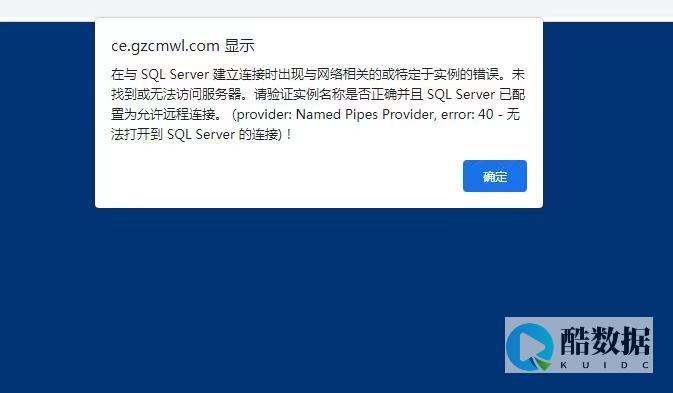
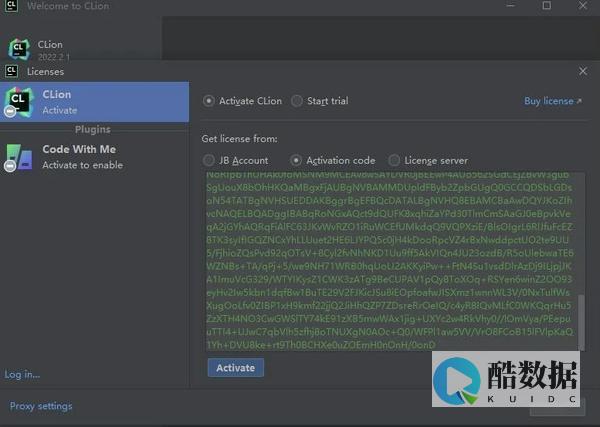

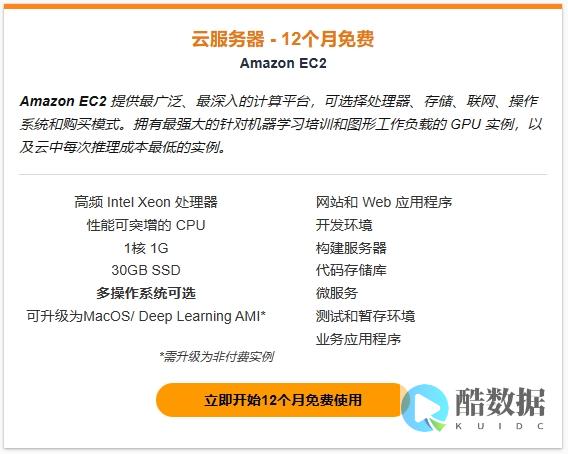

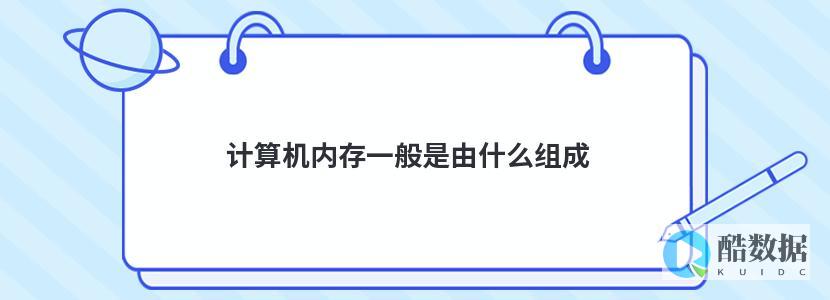
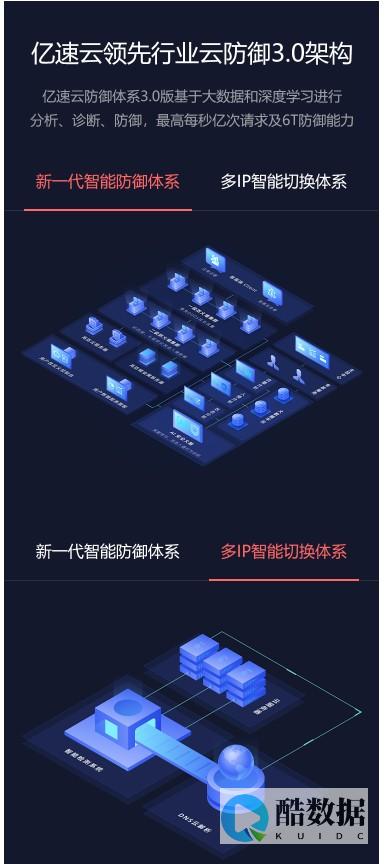


发表评论